このページでは、IntelliJ やその他の JetBrains プロダクトで Spanner データベースに接続する方法について説明します。
IntelliJ IDEA は、Java、Kotlin、Groovy などの JVM ベースの言語でソフトウェアを開発するための統合開発環境です。
このページでは、IntelliJ または他の JetBrains IDE がすでにパソコンにインストールされていることを前提としています。
Spanner に接続する
IntelliJ を Spanner データベースに接続すると、IntelliJ から直接 Spanner データベースでクエリやその他の SQL ステートメントを実行できます。また、コード内のテーブル名と列名のコード補完と検証も可能になります。
GoogleSQL 言語データベースと PostgreSQL 言語データベースの両方に接続するには、次の操作を行います。
IntelliJ で、メニュー オプション
File > New > Datasource > Google Spannerをクリックします。Google Spannerドライバを以前に使用したことがない場合は、Otherサブメニューにあります。[データソース] ウィンドウで、プロジェクト、インスタンス、データベース ID を入力します。
省略可: サービス アカウントを使用して認証する場合は、サービス アカウント キー ファイルを選択します。デフォルトの認証情報を使用する場合は、[認証情報] プルダウンで
No Authを選択します。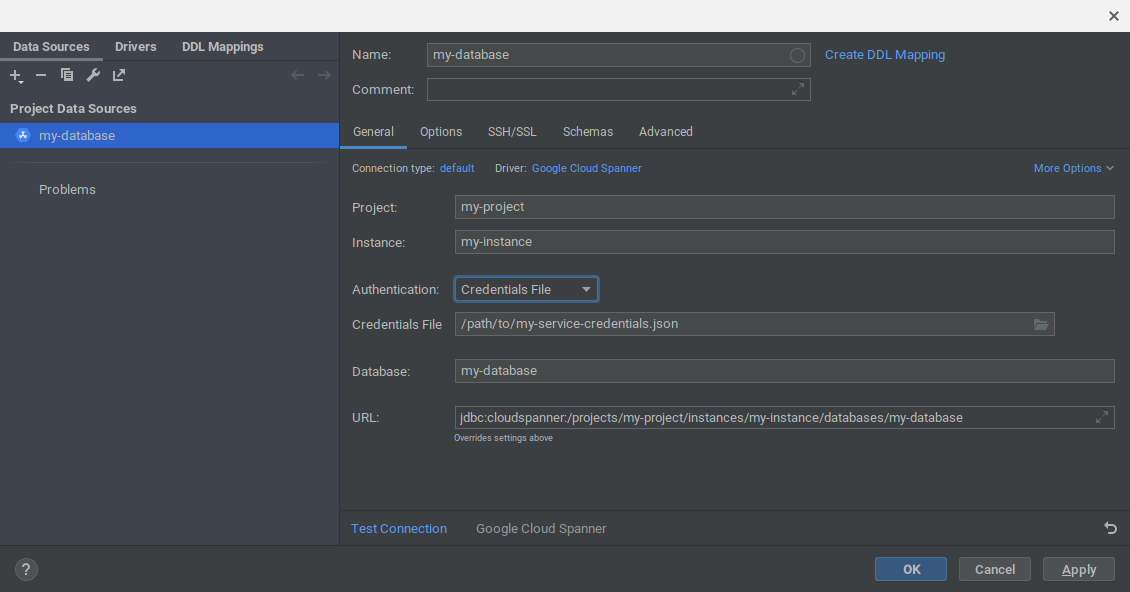
[OK] をクリックしてデータソースを作成します。Spanner データベースが IntelliJ の [Database] ウィンドウに追加されます。
[データベース] ウィンドウで、先ほど追加したデータソースを展開します。次に、テキスト
No schemas selectedの横にある...ボタンをクリックします。オプション
All schemasを選択して、データベース内のすべてのスキーマをイントロスペクトするように IntelliJ に指示します。IntelliJ によって、データベース内のすべてのテーブルとビューを使用してデータベース ビューにデータが入力されます。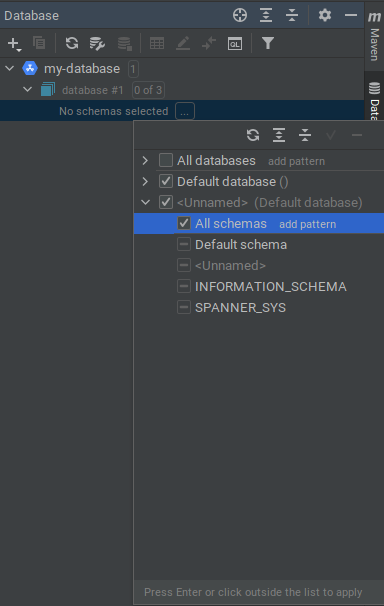
Spanner エミュレータに接続する
IntelliJ を Spanner Emulator のデータベースに接続することもできます。
まず、次のいずれかのコマンドを使用してエミュレータを起動します。
gcloud emulators spanner startdocker run -p 9010:9010 -p 9020:9020 gcr.io/cloud-spanner-emulator/emulator
メニュー オプション
File > New > Datasource > Google Spannerをクリックします。Google Spannerドライバを以前に使用したことがない場合は、Otherサブメニューにあります。プロジェクト、インスタンス、データベース ID を入力します。注: プロジェクト、インスタンス、データベースがエミュレータに存在している必要はありません。
[認証情報] プルダウンで
No Authを選択します。[データソース] ウィンドウで [
Advanced] タブをクリックします。autoConfigEmulatorの値をtrueに変更します。[OK] をクリックして、すべての変更を承認します。プロジェクト、インスタンス、データベースがまだ存在しない場合は、エミュレータで自動的に作成されます。
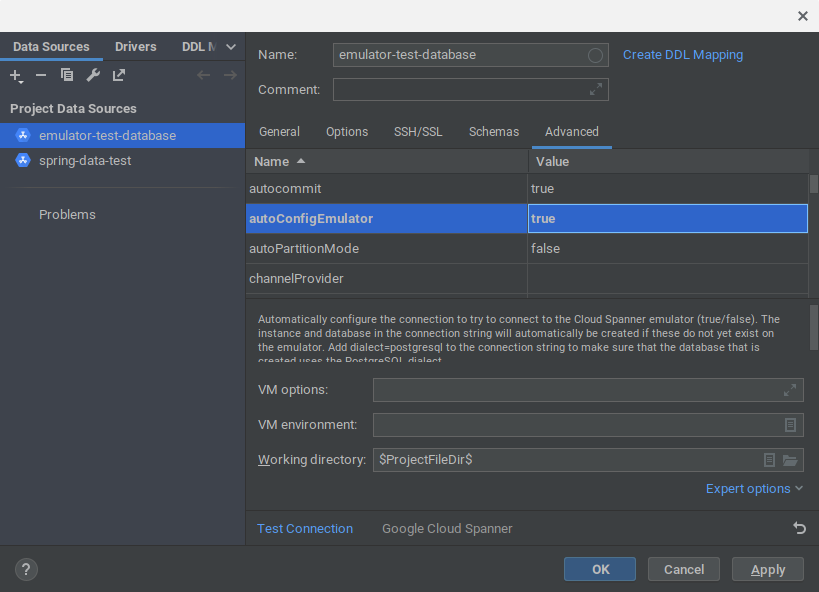
[データベース] ウィンドウで、先ほど追加したデータソースを展開します。テキスト
No schemas selectedの横にある...ボタンをクリックします。オプション
All schemasを選択して、データベース内のすべてのスキーマをイントロスペクトするように IntelliJ に指示します。IntelliJ によって、データベース内のすべてのテーブルとビューを使用してデータベース ビューにデータが入力されます。
次のステップ
- IntelliJ でデータソースを追加して操作する方法について、IntelliJ のデータソースで確認する。
- Spanner エミュレータの詳細を確認する。
